word中制作表格添加斜线的操作方法:
1、单斜线表头制作
这里我们可以直接设置边框样式,就可以快速搞定斜线表头,内容的话,我们可以直接回车,然后一个左对齐,一个右对齐。
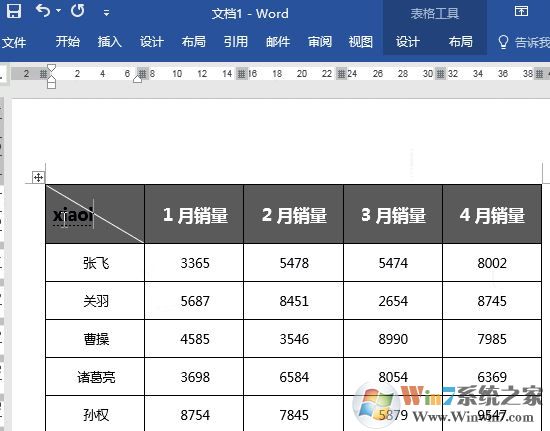
2、绘制斜线表头
第二种方法,我们可以在【布局】-【绘制】-【绘制表格】中画一条斜线出来,然后插入【文本框】将其设为无颜色,再输入文字,调整位置就行了。
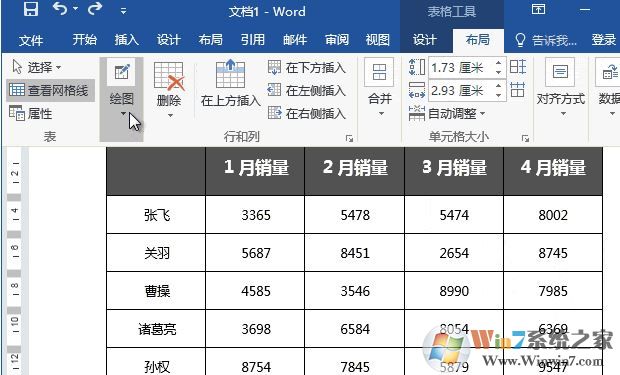
3、多条斜线表头
要绘制多条斜线表头,我们可以利用【插入】-【插入形状】-【直线】自己www.xiuchufang.com绘制多条斜线表头。
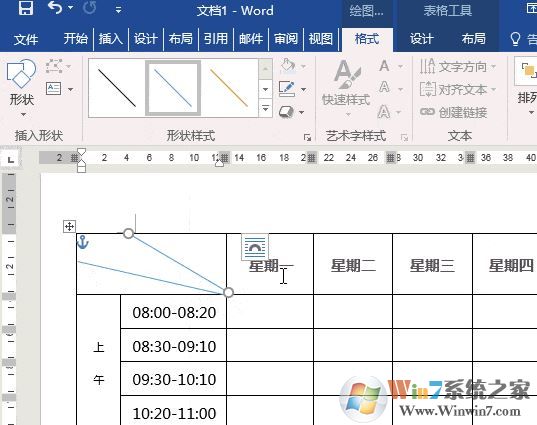
绘制完毕以后,我们同样的,插入【文本框】来输入文字即可。使用以上方法,想绘制多少条都行。
以上便是winwin7给大家分享的word中制作表格添加斜线的操作方法。!




